Propaganda
Recursos de gerenciamento de guias integrados do Chrome Gerenciamento de guias mestras no Chrome com esses recursos internosÉ hora de dominar o gerenciamento de guias no Chrome. Vamos ver o que é possível sem instalar uma única extensão. consulte Mais informação pode ajudar a gerenciar bem as guias, mas as extensões da Chrome Web Store podem fazer esse trabalho ainda melhor.
Quando você se depara com extensões de gerenciamento de guias, geralmente é no contexto de lidar com guias inativas e economizar memória. Mas há mais no gerenciamento de guias do que isso, e as extensões que abordaremos hoje provarão isso. Antes chegamos a isso, vamos dar uma olhada rápida em três extensões de economia de memória pelas quais os usuários do Chrome juram.
- OneTab - Fecha as guias ativas e as agrupa em pacotes configuráveis que você pode restaurar com um único clique.
- O Grande Suspender - Permite suspender guias que estão inativas, que você não deseja fechar, que aparecem na janela atual etc.
- Adiamento da guia - Desliga as abas até que você precise delas a seguir. Você também pode agendar guias para abrir em horários fixos Como agendar abas para abrir em horários fixos no Chrome e FirefoxVocê tem muitas guias abertas, muitas delas importantes, mas não importantes no momento. Com algumas extensões, você pode fechar essas guias agora e defini-las para abrir automaticamente mais tarde. consulte Mais informação .
Instale tudo isso e verifique as seguintes idéias.
1. Tabli - Para ver guias em uma lista suspensa
Depois de instalar o Tabli, você poderá ver todas as suas guias abertas em uma lista de fácil leitura em uma lista suspensa. Clique no ícone da barra de ferramentas do Tabli para exibir o menu suspenso.
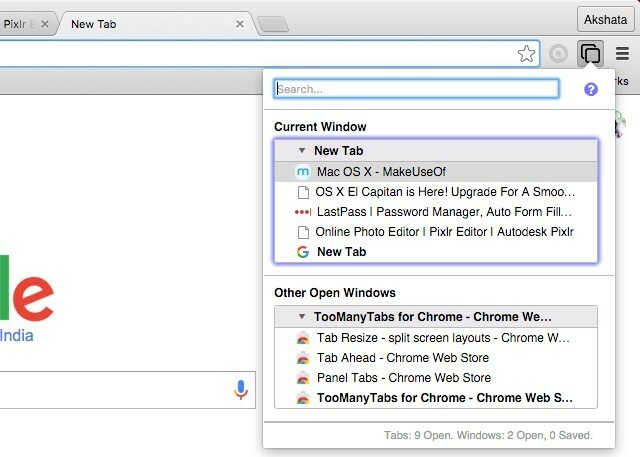
Com as guias agrupadas em seções separadas com base nas janelas às quais elas pertencem, você poderá encontrar as guias mais rapidamente do que o habitual. Você também pode procurar guias por nome usando a caixa de pesquisa incorporada no menu suspenso. Isso economiza bastante tempo quando você tem um grande número de guias abertas.
O Tabli ainda permite que você manipule guias da lista suspensa tratando cada guia como um link. Isso significa que você obtém acesso ao mesmo menu de contexto para as guias suspensas e aos links nas páginas da web.
Se você deseja uma alternativa decente ao Tabli, tente TabJump - Navegador de guias inteligente, que adota uma abordagem semelhante baseada em lista suspensa para organizar guias. Se você não gosta da ideia de colocar suas guias em uma lista suspensa, experimente algumas outras visualizações. Por exemplo, você pode colocar guias em painéis flutuantes fora do Chrome com guias de painel ou em um contorno da barra lateral pop-out com Estrutura de tópicos de guias.

Com o Redimensionamento de tabulação, você obtém as informações mais solicitadas capacidade de tela dividida A vista dividida do El Capitan parece inútil até que você realmente a useSplit View parece um truque, até você usá-lo por um tempo. Então você se perguntará como usou o seu Mac sem ele. consulte Mais informação que permite executar várias tarefas, nesse caso enquanto navega. A extensão abre a guia ativa e as que estão à direita em janelas separadas, com base no layout que você escolher. Clique no botão da barra de ferramentas da extensão para escolher um layout, configurar novos layouts e gerenciar o alinhamento de guias.
3. Tab Adiante - Para encontrar guias mais rapidamente
Se você tiver um número ridículo de guias abertas, a Tab Ahead é para você. Permite encontrar guias na janela atual por título ou URL. Não se preocupe em não conseguir lembrá-los com precisão. Correspondências parciais funcionam muito bem.
Se você deseja que a guia "A frente" exiba os resultados de pesquisa de todas as janelas, e não apenas da atual, acesse a extensão Opções página para fazer essa alteração.
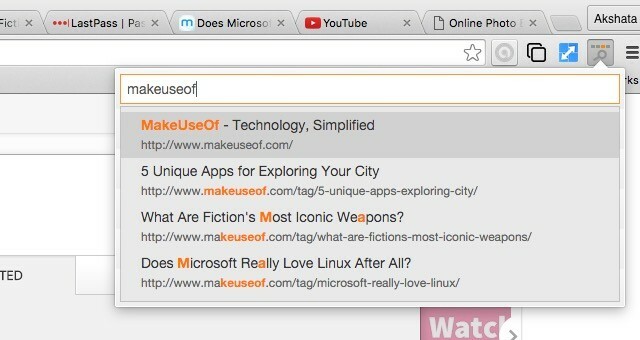
Na verdade, não há muito para a extensão. Você o instala, clica no botão da barra de ferramentas, digite sua consulta na caixa de pesquisa da Tab Ahead e clique no resultado certo para ir para a aba imediatamente. Rápido e indolor é como o colocaríamos!
Se você é fã de Superpotências da omnibox do Chrome 11 truques rápidos para se tornar um usuário avançado do Chrome OmniboxDeseja se tornar um usuário avançado da Omnibox e economizar bastante tempo e pressionamentos de teclas? Tudo o que você precisa são algumas boas extensões e um pouco de conhecimento de como ajustar as configurações de pesquisa ... consulte Mais informação instalar Pesquisa TabTab em vez de Tab Ahead. O primeiro fornece um mecanismo de pesquisa vinculado à palavra-chave aba.
Depois de instalar o TabTabSearch, veja como você pesquisa qualquer guia aberta: Digite aba na omnibox, pressione o Aba, digite uma parte do nome da guia ou URL que você está procurando e pressione Entrar. Isso leva você para a guia de correspondência mais próxima imediatamente.

TooManyTabs oferece uma visão panorâmica de todas as suas guias abertas. É necessária uma abordagem baseada em imagem para o gerenciamento de guias e exibe visualizações em miniatura de suas guias abertas.
Quando comparado com o Tabli, o TooManyTabs possui um conjunto de recursos mais extenso. Ele permite que você classifique as guias, organize-as, procure-as, suspenda as ociosas, restaure as guias fechadas e até torne a interface mais bonita com temas personalizados.
Se você também usa o Firefox, confira TooManyTabs - Salva sua memória para o Firefox. [Não está mais disponível]
5. Atalhos da guia Mudo - Para fechar guias com atalhos de teclado
Quando um vídeo de reprodução automática em uma de suas (cem!) Abas sacode, você poderia acalme-se, clique com o botão direito do mouse nessa guia e selecione a opção para silenciar ...se você conseguir encontrar essa guia primeiro sem enlouquecer. Ou você pode silenciar essa aba estúpida com uma combinação rápida de teclas. Atalhos da guia Mudo tornam isso possível.
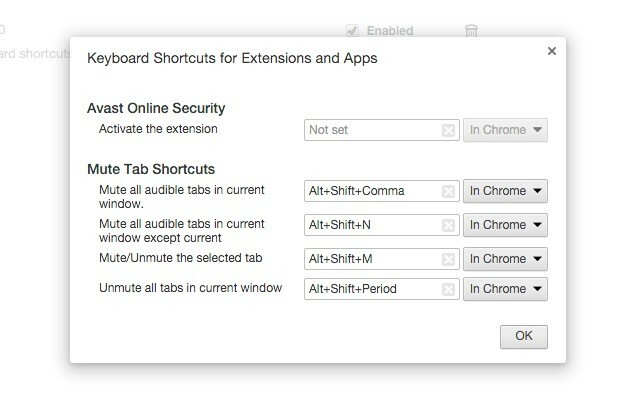
A extensão possui um conjunto de atalhos padrão que permitem silenciar / ativar o som de todas as guias, silenciar a guia atual ou silenciar todas as guias, exceto a atual. Se você deseja ajustar esses atalhos, vá para Extensões> Atalhos do teclado.
Para que os atalhos da guia Mute funcionem, você precisará fazer um pequeno ajuste chrome: // flags: colocou o Ativar controle da interface do usuário com silenciamento de áudio da guia sinalizador para Ativado. A propósito, esse ajuste também permitirá que você mude uma guia clicando no pequeno indicador de volume ao lado do nome da guia.
O trabalho da Clutter Free é direto. Ele garante que você não abra uma segunda instância de nenhuma guia que já esteja aberta em nenhuma das sessões atuais da janela. Se você tentar duplicar uma guia sem querer, o Clutter Free leva você para a guia idêntica que já está aberta.
Clique no botão da barra de ferramentas da extensão para encontrar a opção de colocar uma guia na lista de permissões e permitir que ela tenha duplicatas nas janelas.
7. TabCloud - Para levar suas guias para todos os lugares
Pense no TabCloud como uma espécie de Dropbox para Chrome. Ele permite que você sincronize suas guias entre computadores.
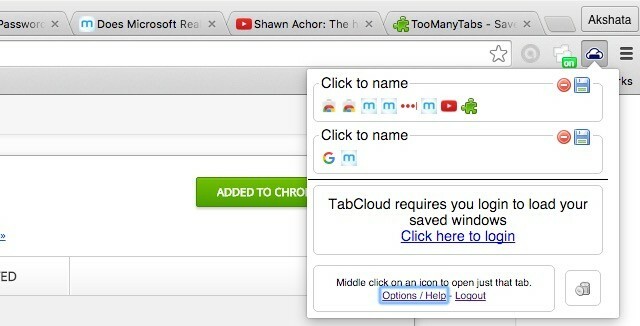
Use o TabCloud para salvar as sessões da janela para mais tarde. Ao clicar no botão da barra de ferramentas da extensão, é exibida uma janela pop-up, na qual você poderá ver uma exibição "favorita" de suas guias abertas, organizadas por sessões na janela. Você pode até nomear sessões da janela para facilitar a identificação e arrastar e soltar as guias entre elas.
Coloque as melhores extensões para trabalhar
Ter um sistema em vigor para controlar guias pode torne sua navegação produtiva e agradável 25 extensões do Chrome para torná-lo mais produtivoOuvimos muito sobre produtividade. Como nos tornamos mais produtivos? O que pode nos ajudar a ser extra produtivos? Quais ferramentas nos tornam mais produtivos? consulte Mais informação . Você nem precisa fazer o trabalho pesado, porque existem muitas pequenas extensões do Chrome dispostas a fazer o trabalho por você.
Quais extensões você considera indispensáveis para gerenciar guias no Chrome? Liste seus favoritos para nós nos comentários!
Akshata treinou em testes manuais, animação e design de UX antes de se concentrar em tecnologia e escrita. Isso reuniu duas de suas atividades favoritas - entender os sistemas e simplificar o jargão. Na MakeUseOf, Akshata escreve sobre como tirar o melhor proveito dos seus dispositivos Apple.


